コード適用範囲の使用
コードの適用範囲は、テストされているのがアプリのコードパスのどれかを表示します。あなたがコード適用範囲が有効になっている一連のテストを実行すると、Xcode はあなたのコード内で各分岐が呼び出された回数を追跡します。テストレポートは、各ファイルのテスト適用範囲の階層図を表示します。
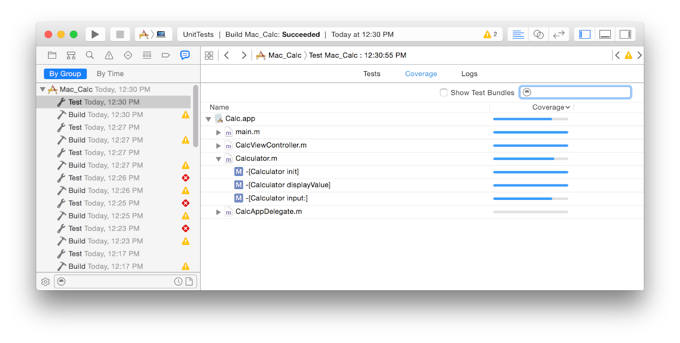
ファイルまたはメソッドのいずれかをクリックすると、ユニットテストは、各コードの分岐を呼び出した回数で注釈するエディタを開きます。
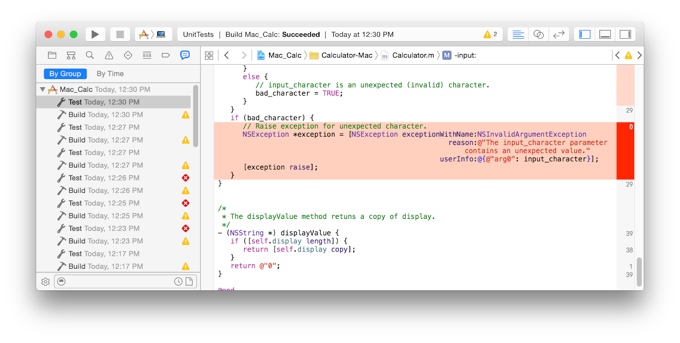
ターゲットのスキームエディタでコード適用範囲をオンにします。
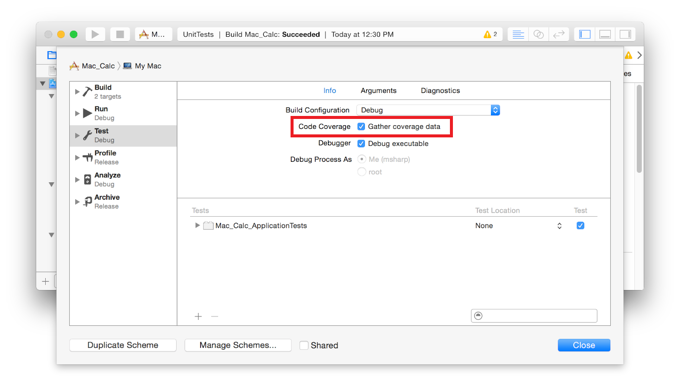
コード適用範囲の詳細については、コード適用範囲 (リンク切れ) を参照してください。
前:継続的統合のテストの使用
次:UI テストの記録